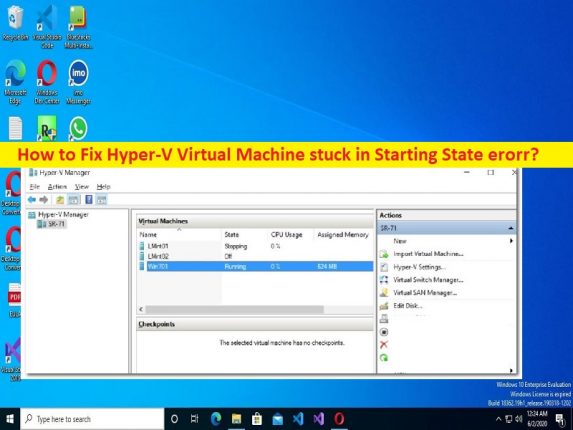
Qué es el problema ‘Máquina virtual Hyper-V atascada en el estado inicial’ en Windows 10?
Si se enfrenta al problema de “Máquina virtual Hyper-V atascada en el estado de inicio” en una computadora con Windows 10 mientras usa la plataforma Hyper-V y busca formas de solucionarlo, entonces se encuentra en el lugar correcto para encontrar la solución. Aquí, se le proporcionan pasos/métodos sencillos para resolver el problema. Comencemos la discusión.
Problema ‘Máquina virtual Hyper-V atascada en estado inicial’:
Hyper-V o Microsoft Hyper-V es el producto de virtualización de hardware de Microsoft que le permite ejecutar diferentes sistemas operativos en su computadora con Windows. Es una característica / función incorporada de Windows que le permite instalar múltiples sistemas operativos en una sola computadora basada en el sistema operativo Windows usando esta característica. La computadora en la que instala Hyper-V se llama HOST Machine. Sin embargo, varios usuarios informaron que se encontraron con una máquina virtual Hyper-V atascada en un problema de estado inicial en su computadora con Windows mientras usaban la plataforma de virtualización Hyper-V.
Este problema indica que cuando inicia una máquina virtual en la plataforma Hyper-V en una computadora con Windows 10, su estado muestra “Iniciando (X%)”, donde el X% muestra el porcentaje de carga. Cuando la máquina virtual está cargada al 100 %, Hyper-V inicia el sistema operativo en su máquina host. Pero en algunos casos, puede experimentar el problema “Máquina virtual Hyper-V atascada en el estado inicial” al cargar la máquina virtual en Hyper-V. Las posibles razones detrás del problema pueden ser la interferencia del software antivirus, los servicios de Hyper-V que no funcionan correctamente y otros problemas.
Este problema también puede ocurrir si se instala más de una máquina virtual en el mismo disco de la máquina host y las está ejecutando todas al mismo tiempo, y otros problemas. Una forma posible de solucionar el problema es reiniciar todos los servicios de Hyper-V en la computadora, pero también hay otras soluciones posibles para solucionar como se menciona en la publicación. Vamos por la solución.
Cómo reparar la máquina virtual Hyper-V atascada en el problema de estado inicial en Windows 10?
Método 1: Solucione el error ‘Máquina virtual Hyper-V atascada en estado inicial’ con ‘Herramienta de reparación de PC’
‘PC Repair Tool’ es una forma rápida y fácil de encontrar y reparar errores BSOD, errores DLL, errores EXE, problemas con programas/aplicaciones, infecciones de malware o virus en la computadora, archivos del sistema o problemas de registro y otros problemas del sistema con solo unos pocos clics .
⇓ Obtenga la herramienta de reparación de PC
Método 2: matar el proceso vmwp.exe
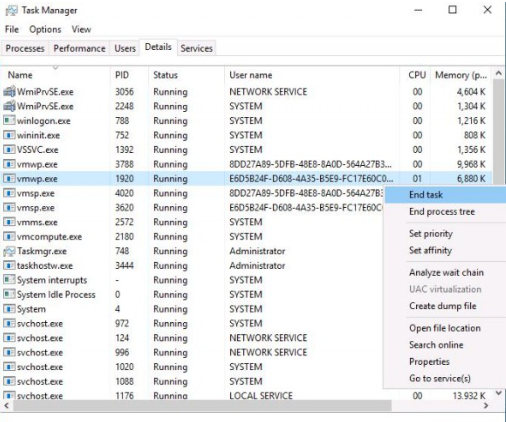
Una forma posible de solucionar el problema es eliminar el proceso de Virtual Machine Worker Process (vmwp.exe).
Identificar GUID de VM:
Es importante encontrar el proceso vmwp.exe correcto antes de eliminarlo.
Paso 1: Abra ‘Administrador de Hyper-V’, haga clic con el botón derecho en Máquina virtual y seleccione ‘Configuración de Hyper-V’
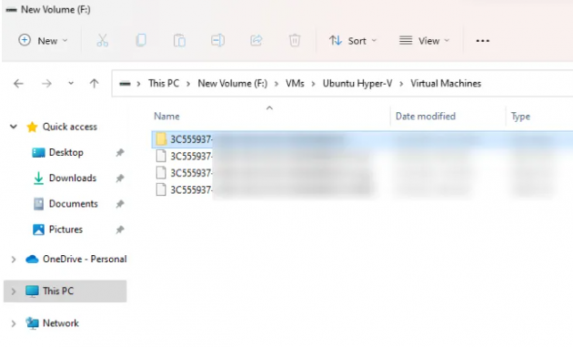
Paso 2: seleccione las máquinas virtuales del lado izquierdo y verá la ruta donde está instalada su máquina virtual
Paso 3: Abra el Explorador de archivos en la máquina host y vaya a la ruta de instalación, abra la carpeta con el nombre de su máquina virtual y ábrala. Verá GUID allí y anotará GUID.
Matar el proceso vmwp.exe:
Paso 1: presione las teclas ‘CTRL + SHIFT + ESC’ en el teclado para abrir la aplicación ‘Task Manager’
Paso 2: Vaya a la pestaña ‘Detalles’, busque y haga clic con el botón derecho en el proceso ‘vmwp.exe’ y seleccione ‘Finalizar tarea’ para finalizar el proceso.
Método 3: reiniciar todos los servicios de Hyper-V
Otra forma de solucionar el problema es reiniciar todos los servicios de Hyper-V en la computadora.
Paso 1: abra la aplicación ‘Servicios’ en una PC con Windows a través del cuadro de búsqueda de Windows
Paso 2: haga clic derecho en cada servicio relacionado con ‘Hyper-V’ y seleccione ‘Iniciar/Reiniciar’ para reiniciar el servicio y luego verifique si el problema está resuelto.
Método 4: agregue vmwp.exe a la lista de excepciones de su antivirus
Es posible que su antivirus esté bloqueando el proceso vmwp.exe, por eso se produjo el problema. Puede solucionar el problema agregando vmwp.exe como una excepción a su antivirus. Para hacerlo, debe abrir su software antivirus e ir a la sección Exclusión y agregarle el proceso vmwp.exe, y una vez hecho esto, verifique si el problema está resuelto.
Conclusión
Estoy seguro de que esta publicación lo ayudó sobre cómo reparar la máquina virtual Hyper-V atascada en el error de estado inicial en Windows 10 de manera sencilla. Puede leer y seguir nuestras instrucciones para hacerlo. Eso es todo. Para cualquier sugerencia o consulta, escriba en el cuadro de comentarios a continuación.